
Enciendes Skype y de repente todo en tu computadora es radicalmente más silencioso. Si bien eso es excelente para garantizar que no golpee a sus socios de videoconferencia con música, también puede ser perjudicial cuando silencia los sonidos que necesita escuchar. Siga leyendo mientras solucionamos el problema del silenciamiento de Skype.
Estimado How-To Geek,
Últimamente he estado usando Skype para hablar con mi sobrino mientras jugamos videojuegos juntos. Funciona bastante bien como canal de chat de voz mientras jugamos, pero hay una característica muy molesta que parece que no puedo solucionar.
Cada vez que inicio Skype, Skype parece silenciar casi todo el resto de audio (todas las fuentes de audio, excepto Skype, probablemente solo tenga un 10-20% de su volumen anterior). He buscado en todos los menús de Skype, pero no puedo encontrar nada que indique algún tipo de control sobre este efecto de reducción de volumen.
Puedo abrir manualmente el Mezclador de volumen de Windows desde la bandeja del sistema y jugar con cada control de volumen individual para cada fuente de audio individual, pero eso es 1) un gran dolor y 2) solo temporal, ya que en el momento en que apago Skype y lo inicio de nuevo, entonces todo los volúmenes se reducen automáticamente.
¿Lo que da? ¿Cómo puedo solucionar esto?
Sinceramente,
Es demasiado tranquilo
La razón por la que no puede encontrar ninguna configuración en Skype para controlar los ajustes de volumen de barrido que ocurren cuando ejecuta Skype al mismo tiempo que otras aplicaciones que producen sonido (como su videojuego) es porque en realidad no es Skype quien realiza el ajuste.
Windows reconoce automáticamente Skype como una herramienta de comunicación de chat de audio / video y, de manera predeterminada, asume que cuando la herramienta de comunicación está activa, le gustaría que todos los demás sonidos del sistema se silenciaran para escuchar a su pareja con más claridad y no tenerlos. los sonidos hacen explotar tu micrófono y crean un montón de interrupciones y ruido de fondo.
Sin embargo, en su aplicación, es probable que desee escuchar los sonidos del juego (aquí es ideal usar auriculares para aislar los sonidos del micrófono) y la persona con la que estás chateando. Para ajustar las cosas, tendremos que ir al Panel de control de Windows.
Vaya a Panel de control -> Hardware y sonido -> Sonido y luego seleccione la pestaña Comunicaciones (también puede saltar a la configuración de Sonido escribiendo mmsys.cpl en el cuadro de diálogo de ejecución).
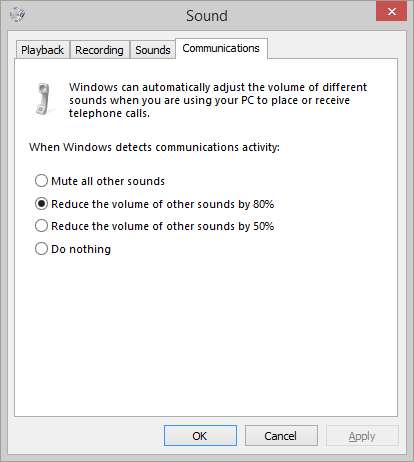
De forma predeterminada, Windows ajusta automáticamente el volumen de otros sonidos en un 80% (su suposición de que los sonidos eran del 10-20%, su volumen anterior era bastante bueno). Puede seleccionar que los sonidos solo se reduzcan en un 50%, que estén completamente silenciados o que Windows no haga nada en absoluto.
En su situación, es ideal configurarlo para que no haga nada en absoluto y luego, si encuentra que algún sonido en particular es demasiado alto, puede abrir el Mezclador de volumen y hacer pequeños ajustes según sea necesario.
¿Tiene una pregunta tecnológica urgente? Envíenos un correo electrónico a [email protected] y haremos todo lo posible para responderlo.






